Champs additionnels de type commission et quantité
Cet article répond aux questions suivantes :
Dans vos opportunités, il est possible d'ajouter des champs supplémentaires de type pourcentage et numérique pour, par exemple, ajouter une quantité d'articles vendus et un pourcentage de commission pour le commercial qui gère l'opportunité de vente.
Si vous êtes revendeur ou broker, vous devez pouvoir faire la différence entre la valeur totale de la vente et le montant qui vous sera reversé pour avoir effectué cette vente. C'est pourquoi vous pouvez définir le taux de commission / remise dans chaque opportunité que vous gérez.
Par ailleurs, il est parfois important de définir le nombre de produits qu'un client souhaite acheter, et de pouvoir ensuite analyser le nombre total de produits vendus sur une période de temps. Ceci va vous aider à comprendre si le processus de vente que vous avez mis en place, est performant ou non.
⚠️ Cette fonctionnalité n'est pas activée par défaut sur tous les comptes. Vous devez l'activer depuis votre Panneau d'administration > Préférences.
Comment activer cette fonctionnalité
Afin d'activer cette fonctionnalité, suivez ces pas :
- Rendez-vous dans votre Panneau d'Administration > Préférences
- Descendez jusqu'à la section Fonctionnalités
- Cochez la case 'Activer les champs nombre et pourcentage supplémentaires'
- Indiquez les noms de champs que vous voulez
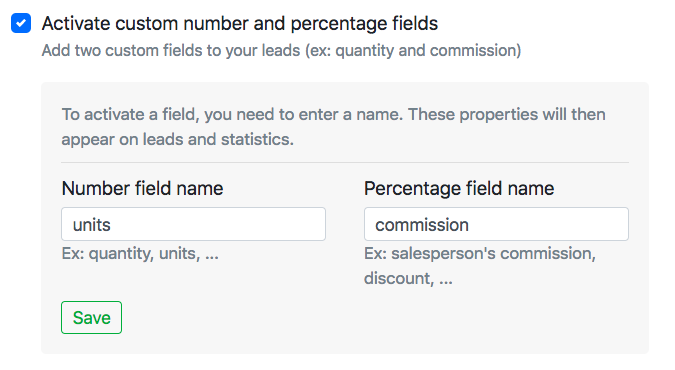
Comment ajouter des pourcentages / unités au moment de créer une nouvelle opportunité à la main
Pour ajouter ces informations lorsque vous créez une opportunité manuellement, rendez-vous dans le champ "montant" et les nouveaux champs apparaîtront.
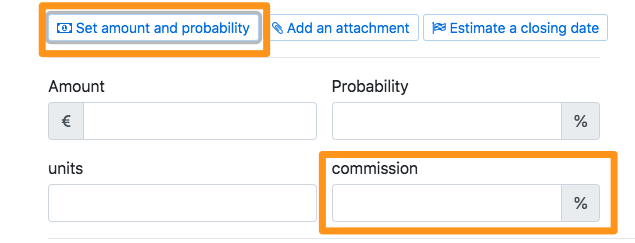
Comment obtenir des rapports de commission ou unités vendues
Toute cette information est bien sûr disponible dans les statistiques de votre compte noCRM.
Si vous souhaitez savoir combien d'argent vous avez gagné grâce aux ventes réalisées, rendez-vous dans ... > Statistiques > Performance de l'entreprise où 2 colonnes (dans le tableau sous le graphique) additionnelles nommées selon votre choix s'afficheront.
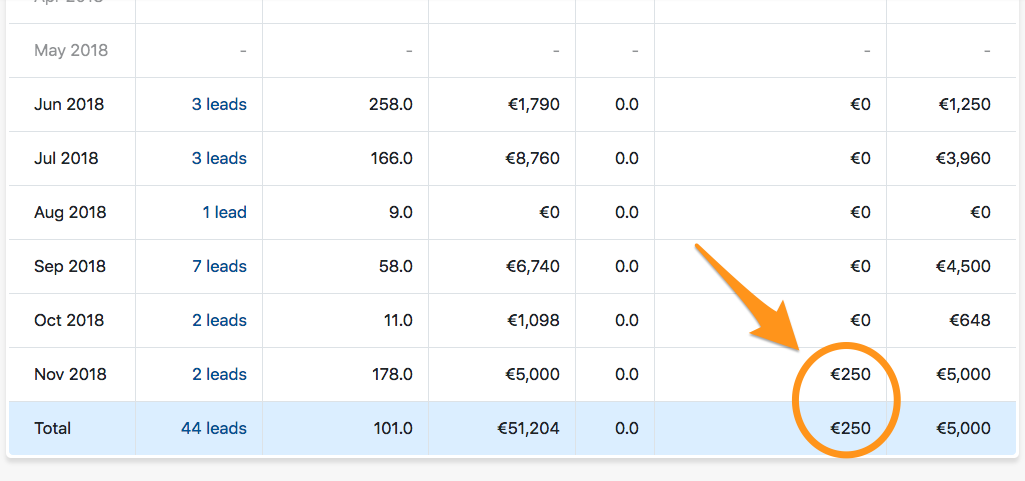
Pour des données plus juste, n'hésitez pas à filtrer par tag en sélectionnant le produit en question.